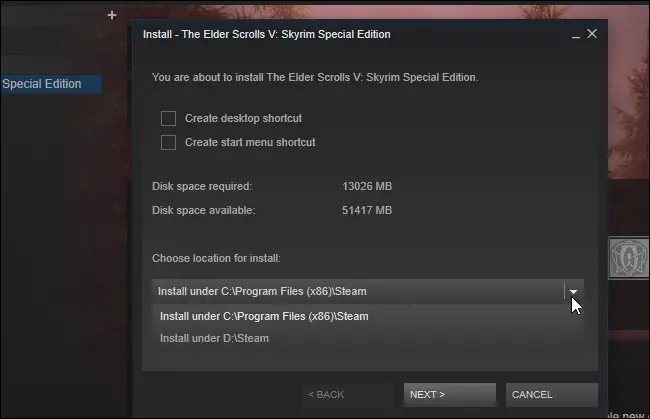Wstęp
Steam ma kilka katalogów z bibliotekami, a kiedy pobierasz gry, możesz wybrać, gdzie chcesz je zainstalować. A dzięki aktualizacji możesz szybko przenieść grę po jej pobraniu bez konieczności ponownego pobierania całości.
Ta metoda może oszczędzić ci konieczności ponownego pobierania dziesiątek, a nawet setek gigabajtów danych gry tylko dlatego, że masz nowy dysk SSD i chcesz przenieść kilka gier.
W przeciwieństwie do przenoszenia kompletnego folderu biblioteki Steam, który przenosi każdą grę w nim, poniższa technika pozwala przenieść tylko kilka gier, a nie całą bibliotekę.
Krok 1: Utwórz drugi folder Steam
Po pierwsze, jeśli jeszcze tego nie zrobiłeś, utwórz folder biblioteki Steam na drugim dysku.
Aby to zrobić na Steam, przejdź do Steam > Ustawienia. Kliknij przycisk „Foldery biblioteki Steam” po wybraniu kategorii „Pobrane”.
Wybierz znak + u góry ekranu.
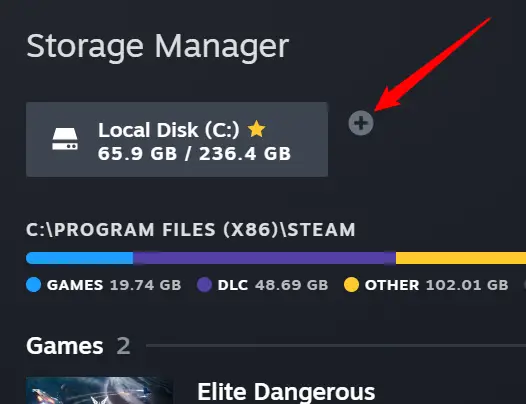
Wybierz dysk, na którym chcesz utworzyć folder biblioteki i kliknij „Dodaj”. Na wybranym dysku zostanie utworzony nowy folder o nazwie „SteamLibrary”.
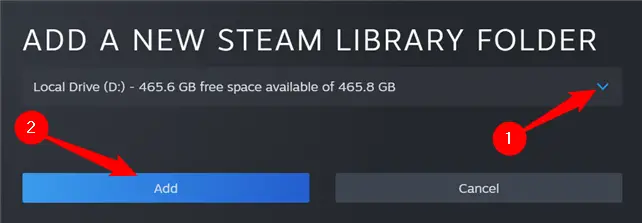
Nowy folder, który utworzyłeś, będzie teraz wyświetlany obok istniejącego folderu Steam na górze.
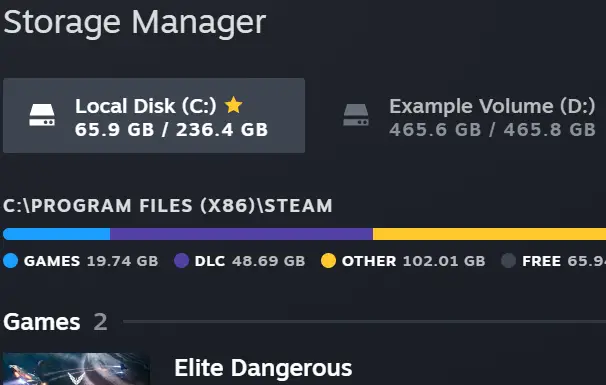
Krok 2: Przenieś pliki gry do drugiej biblioteki.
Istnieją dwie metody przenoszenia zainstalowanej gry.
Ekran Menedżera pamięci masowej
Pierwszy wykorzystuje okno Storage Manager, w którym właśnie utworzyliśmy nowy folder biblioteki. Wybierz dysk, na którym jest zainstalowana gra, zaznacz pole obok gry, którą chcesz przenieść, a następnie kliknij „Przenieś” w prawym dolnym rogu.
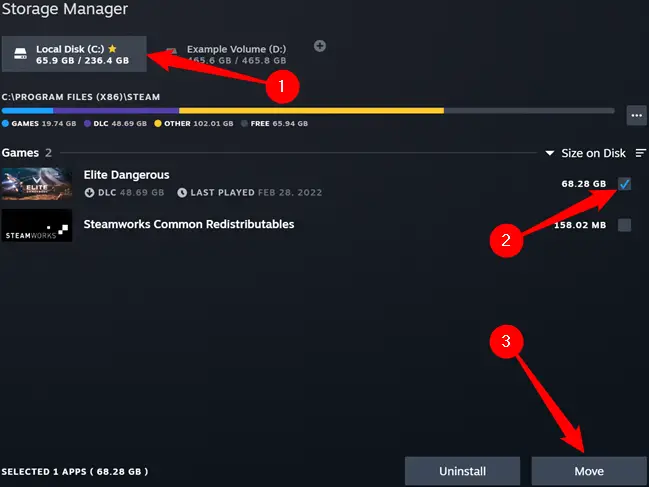
Wybierz dysk zawierający nowy folder Steam w otwartym oknie dialogowym, a następnie kliknij "Przenieś".
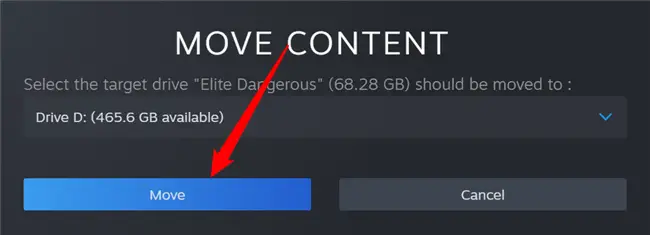
Przygotuj się na czekanie – gry mogą zajmować dziesiątki lub setki terabajtów, a ich przesyłanie może zająć dużo czasu.
Lista gier
Aby zmienić pozycję gry w swojej kolekcji, kliknij ją prawym przyciskiem myszy i wybierz „Właściwości”.
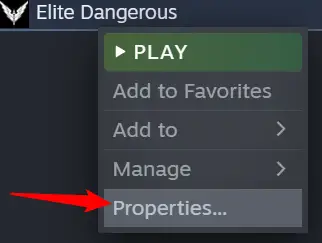
Następnie na stronie „Pliki lokalne” wybierz opcję „Przenieś folder instalacyjny”.
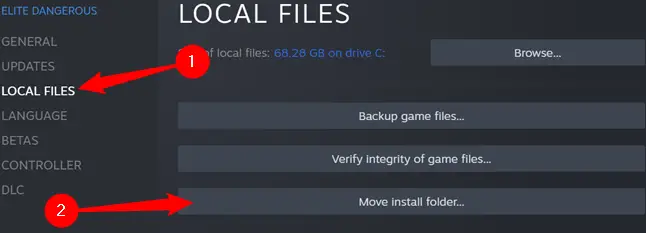
Wybierz bibliotekę Steam, do której chcesz przenieść grę i naciśnij przycisk „Przenieś”.
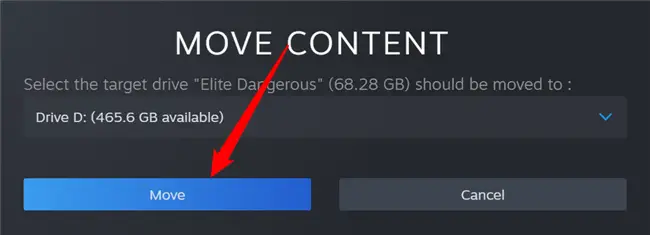
Jesteś skończony. Steam przeniesie pliki gry do alternatywnej lokalizacji biblioteki. Po prostu powtórz tę metodę, aby przenieść dodatkowe gry.
W przyszłości, podczas instalacji gry, Steam zapyta, do której biblioteki chcesz ją zainstalować, chociaż w każdej chwili powinieneś być w stanie przenieść swoje gry.